Aufladen von Guthaben über SnapScan
Mit dem SnapScan App können die Nutzer ihr MyQ-Guthaben über einen in der App angezeigten QR-Code auf ihrem Mobiltelefon bezahlen.
Um eine Verbindung herstellen zu können SnapScan zu MyQ, müssen Sie eine SnapScan-Konto für Händler und erhalten die Händlerkonto-API. Im Rahmen des Verbindungsaufbaus auf dem MyQ Web Interface müssen Sie die Händler-ID und die API-Schlüssel des Kontos.
Als SnapScan ein südafrikanischer Dienst ist, müssen die Nutzer ein Telefon mit einer südafrikanischen Mobilfunknummer verwenden (+27), um den QR-Code zu scannen und das Guthaben zu bezahlen.
Einrichten der SnapScan-Zahlungsoption
So richten Sie die SnapScan-Zahlungsoption in der MyQ-Webschnittstelle ein:
Öffnen Sie die Kredit Registerkarte Einstellungen (MyQ, Einstellungen, Kredit).
Auf der Registerkarte, unter Zahlungsanbieterdoppelklicken Sie auf die SnapScan Zahlungsanbieter. Die Website SnapScan Auf der rechten Seite der Registerkarte öffnet sich das Eigenschaftsfenster.
Der Wert der Währung Die Einstellung entspricht der Währung, die auf der Seite Allgemein auf der Registerkarte Einstellungen der MyQ-Webschnittstelle. Damit die SnapScan-Zahlungsmethode funktioniert, muss sie eingestellt werden auf ZAR.
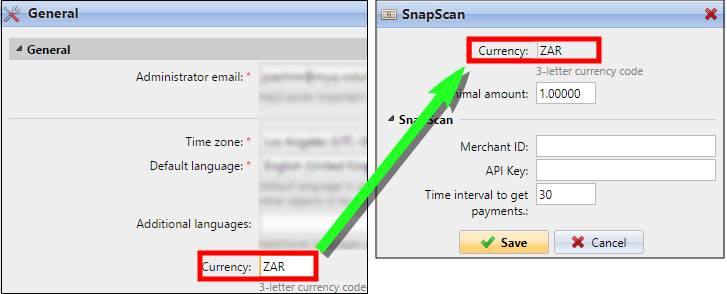
Geben Sie die Minimaler Betrag Geldbetrag, der zu zahlen ist, wenn ein Nutzer den Kredit kauft.
Geben Sie die Händler-ID(Name des Unternehmens) und der API-Schlüssel bereitgestellt von SnapScan.
Setzen Sie die Zeitintervall für den Erhalt von Zahlungen (in Sekunden), und klicken Sie auf Speichern Sie. Die Zeitintervall für den Erhalt von Zahlungen Die Einstellung begrenzt die Zeit für die Aufladeaktion; wenn MyQ innerhalb des Intervalls keine Bestätigung der Zahlung erhält, wird die Aufladung des Guthabens abgebrochen. Wenn die Zahlung erfolgreich war, MyQ aber die Antwort nicht innerhalb der Frist erhält, muss der Benutzer den MyQ-Administrator kontaktieren, der das Guthaben manuell aufladen kann.
Aufladen von Guthaben über SnapScan auf dem Benutzerkonto im MyQ Web Interface
Zunächst muss sich der Nutzer auf der MyQ-Weboberfläche in sein Konto einloggen. Um das Guthaben dort aufzuladen, muss der Nutzer auf Guthaben aufladen unter Kredit. Das Dialogfeld "Guthaben aufladen" wird angezeigt.
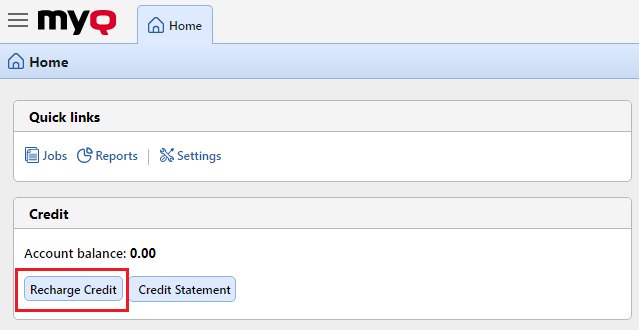
In dem Dialogfenster muss der Benutzer die SnapScan Zahlungsanbieter, den Betrag eingeben Kredit, den sie kaufen möchten, und klicken dann auf Guthaben aufladen.
Im Webbrowser öffnet sich ein Fenster mit den SnapScan-Zahlungsoptionen; die weiteren Schritte entsprechen dem Standard-SnapScan-Zahlungsvorgang.
Nachdem die Zahlung erfolgreich an MyQ gesendet wurde, wird die Zahlung erfolgreich erscheint ein Dialogfenster.
SnapScan versucht, sich mit dem MyQ-Server über den Hostnamen oder die IP-Adresse zu verbinden, die auf der Seite Netzwerk der Registerkarte "Einstellungen" der MyQ-Webschnittstelle. Wenn ein Hostname auf der Registerkarte eingestellt ist und zahlende Benutzer die Meldung "Diese Seite kann nicht erreicht werden / XYZ's server DNS address could not be found. / DNS_
PROBE_FINISHED_NXDOMAIN"Versuchen Sie, den Hostnamen durch die IP-Adresse Ihres Servers zu ersetzen.
.png)